Shipping Notices to wtyczka do Twojego sklepu WooCommerce, umożliwiająca wyświetlanie niestandardowych komunikatów o wysyłce dla konkretnych regionów lub stref wysyłkowych. Jest to szczególnie przydatne, np. w sytuacji gdy chcesz powiadomić potencjalnych klientów z jakiego powodu dla wprowadzonego przez nich adresu dostawy nie są dostępne żadne metody wysyłki. Shipping Notices pozwala na zmianę treści domyślnego komunikatu WooCommerce Nie znaleziono żadnych opcji wysyłki... na własną i wyświetla ją klientom w wybranych strefach wysyłkowych.
Spis treści
Instalacja
Wymagania techniczne
Shipping Notices jest w pełni samodzielną wtyczką. Do poprawnego funkcjonowania nie wymaga instalacji i aktywacji żadnych dodatkowych pluginów. Jest w pełni kompatybilna z domyślnymi mechanizmami i metodami wysyłki WooCommerce, Flexible Shipping (w tym wersją PRO) i współpracuje także z innymi wtyczkami.
Konfiguracja
Po zainstalowaniu i zaktywowaniu wtyczki Shipping Notices w ustawieniach wysyłki WooCommerce (WooCommerce → Ustawienia → Wysyłka) powinien pojawić się dodatkowy odnośnik:
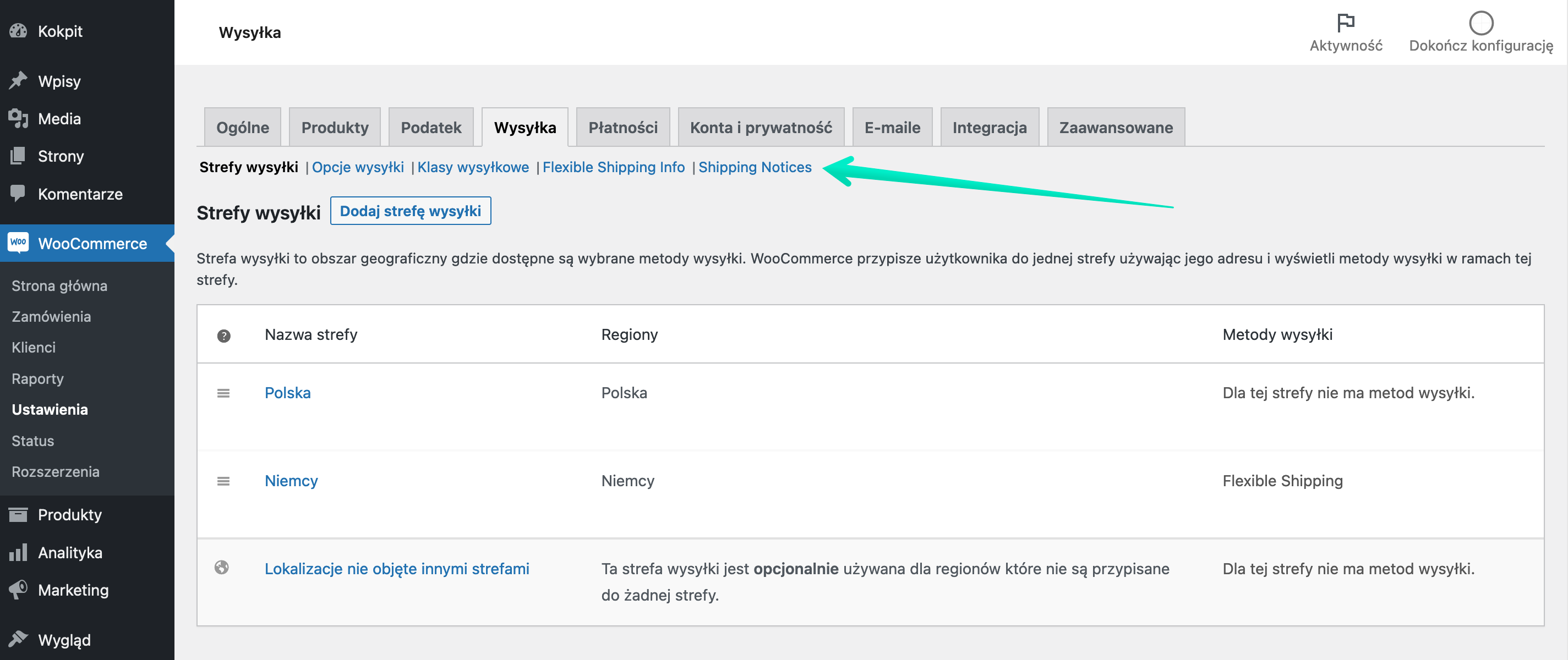
Po jego kliknięciu nastąpi przekierowanie do ekranu konfiguracyjnego wtyczki Shipping Notices:
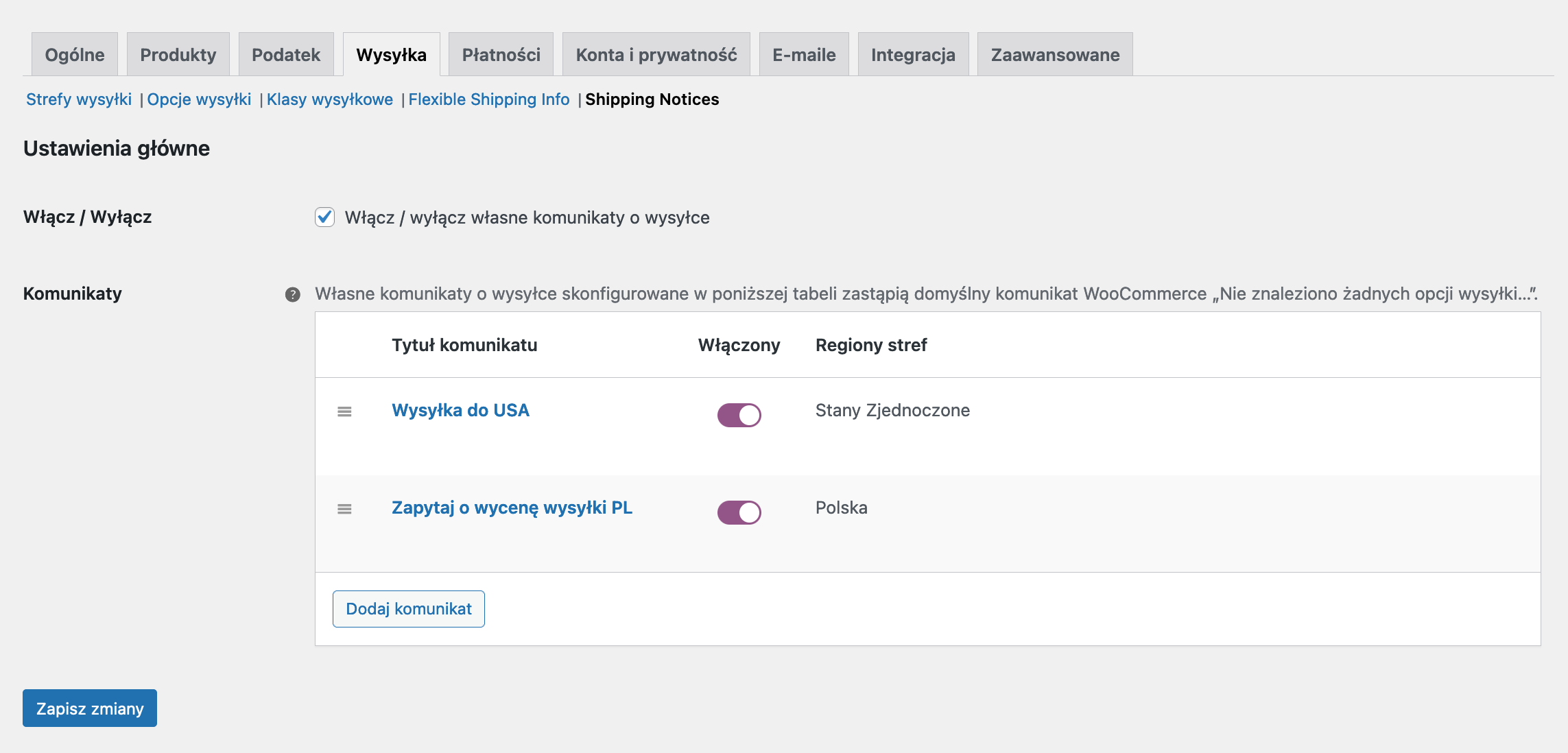
Włącz / Wyłącz – zaznacz ten checkbox, aby zaktywować funkcjonalności wtyczki i umożliwić wyświetlanie niestandardowych komunikatów o wysyłce.
Komunikaty – tabela zawierająca wszystkie skonfigurowane własne komunikaty o wysyłce w Twoim sklepie, włącznie z ich statusami i regionami stref wysyłki, dla których mają być wyświetlane.
Dodawanie własnego komunikatu o wysyłce
Aby utworzyć nowy niestandardowy komunikat o wysyłce użyj przycisku Dodaj komunikat w dolnej części tabeli Komunikaty:
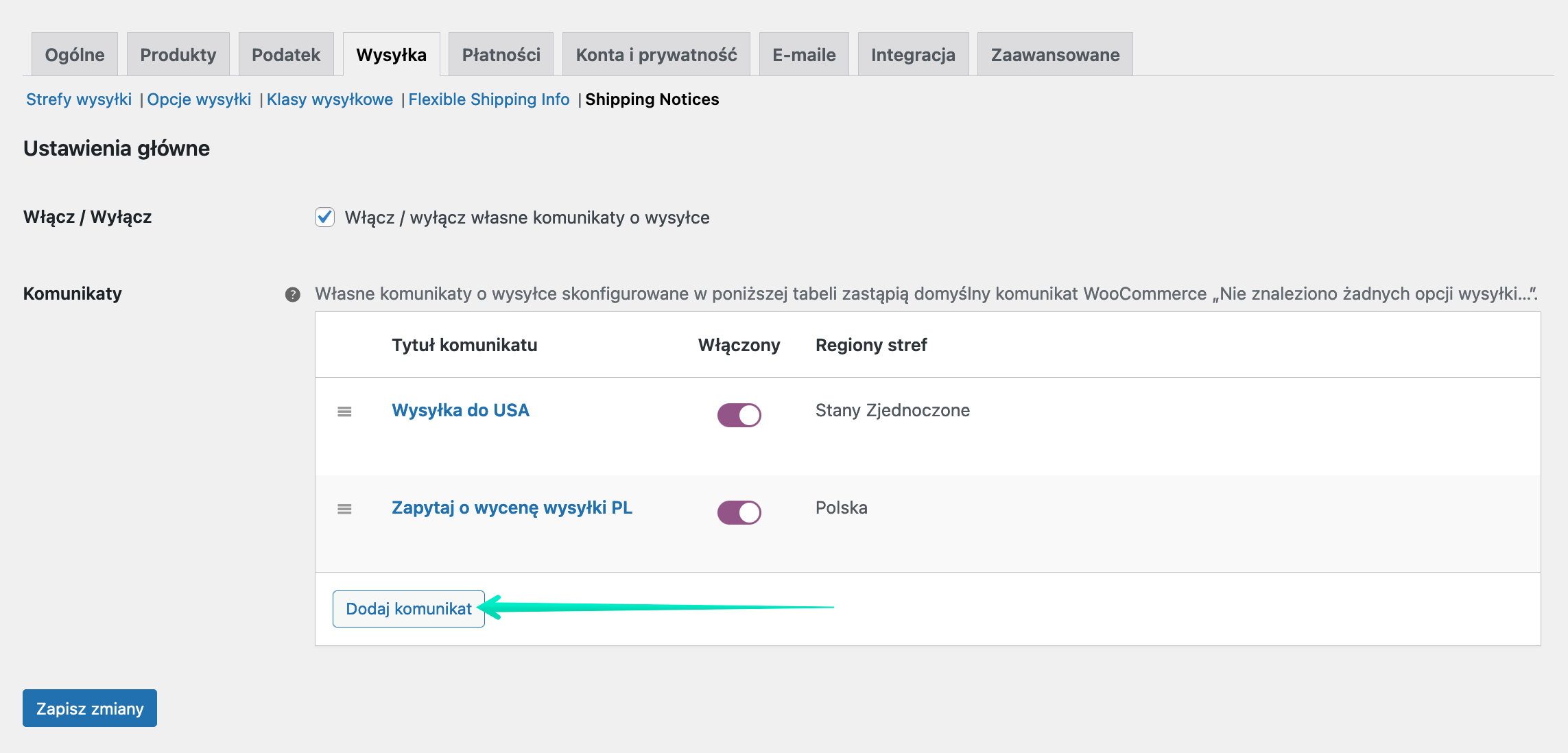
Zostaniesz przekierowany/-a do indywidualnego ekranu konfiguracji nowego komunikatu:
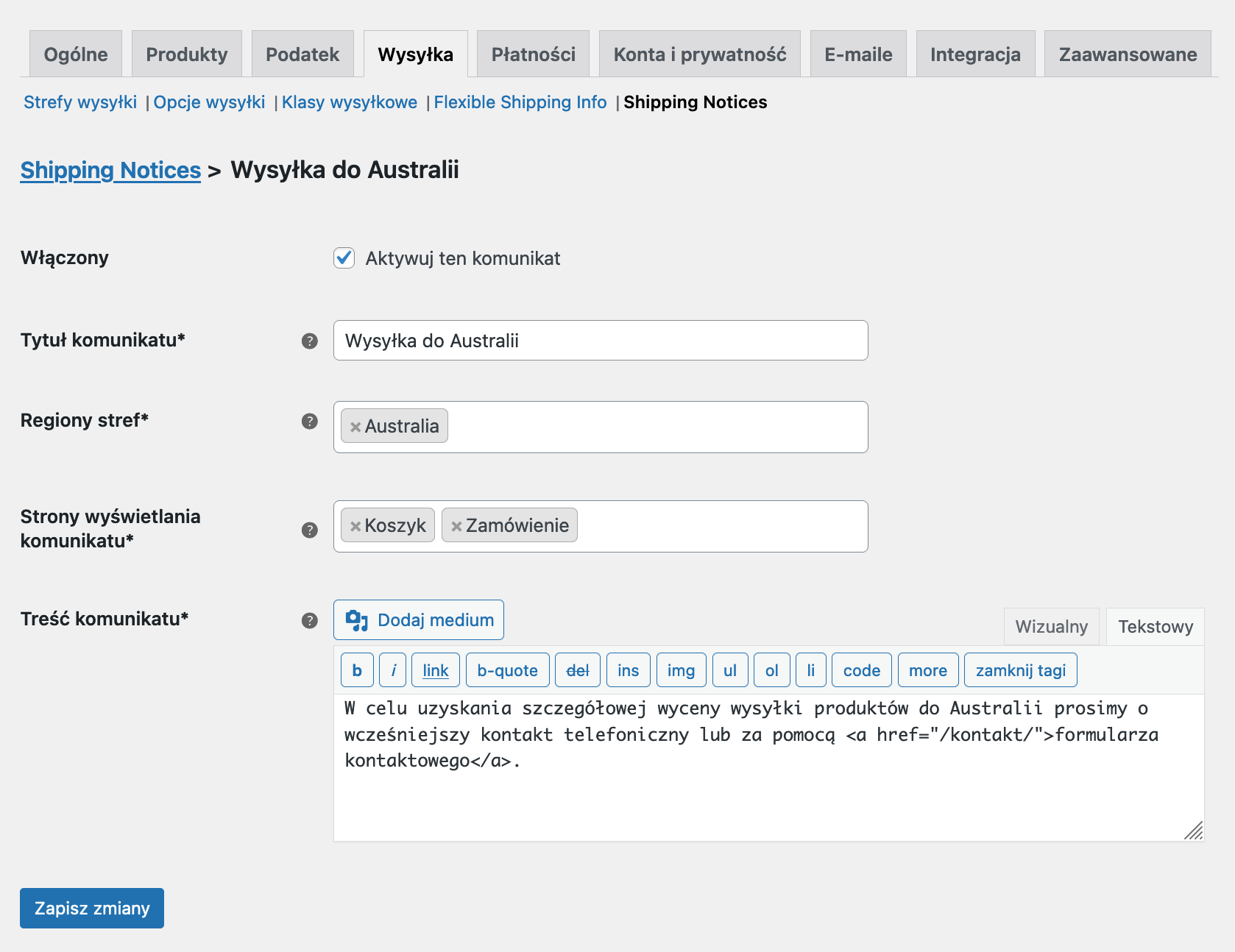
Włączony – zaznacz ten checkbox, aby aktywować ten komunikat. Możesz to również zrobić później, za pomocą analogicznego przełącznika z poziomu tabeli Komunikaty ze wszystkimi utworzonymi komunikatami o wysyłce.
Uzupełnij pole Tytuł komunikatu* wedle uznania, celem jego łatwiejszej identyfikacji w przyszłości, a następnie zdefiniuj Regiony stref*, dla których komunikat ma zostać wyświetlony i wybierz Strony wyświetlania komunikatu* spośród Koszyka i/lub strony finalizacji Zamówienia.
Za pomocą widocznego poniżej edytora wizualnego lub tekstowego wprowadź własną Treść komunikatu*, która zostanie wyświetlona Twoim klientom, gdy dla wprowadzonego przez nich adresu w regionie tej strefie wysyłkowej nie będą dostępne żadne metody wysyłki.
Zatwierdź całą konfigurację przyciskiem Zapisz zmiany w dolnej części ekranu.
Gdy zmiany zostały już zapisane, użyj odnośnika Shipping Notices, aby wrócić do głównego ekranu konfiguracji wtyczki. Utworzony przed chwilą własny komunikat o wysyłce powinna być już teraz widoczny w tabeli Komunikaty:
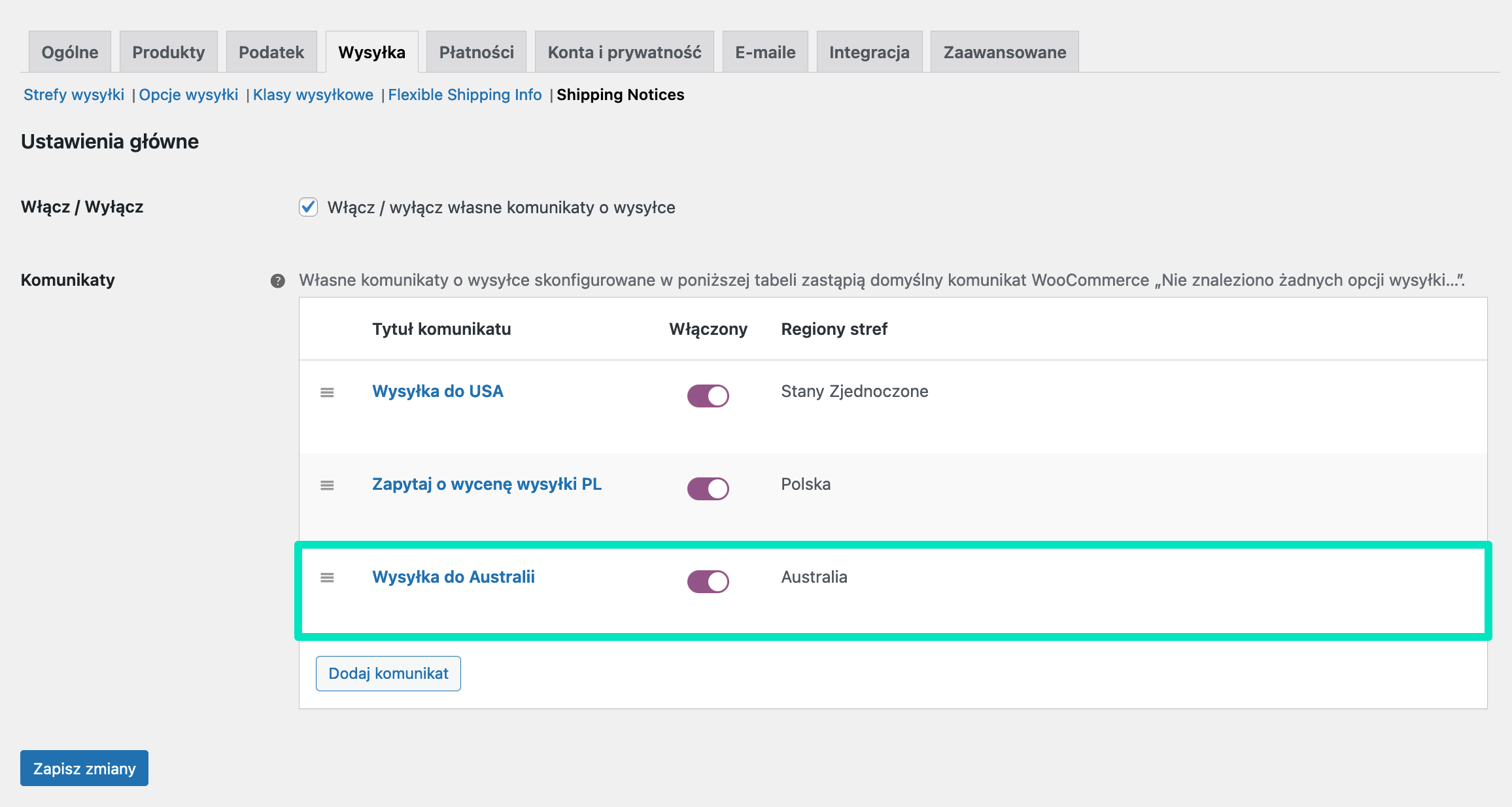
i być wyświetlany w koszyka i na stronie finalizacji zamówienia, gdy dla wprowadzonego przez klienta adresu nie będą dostępne w danej strefie wysyłkowej żadne metody wysyłki:
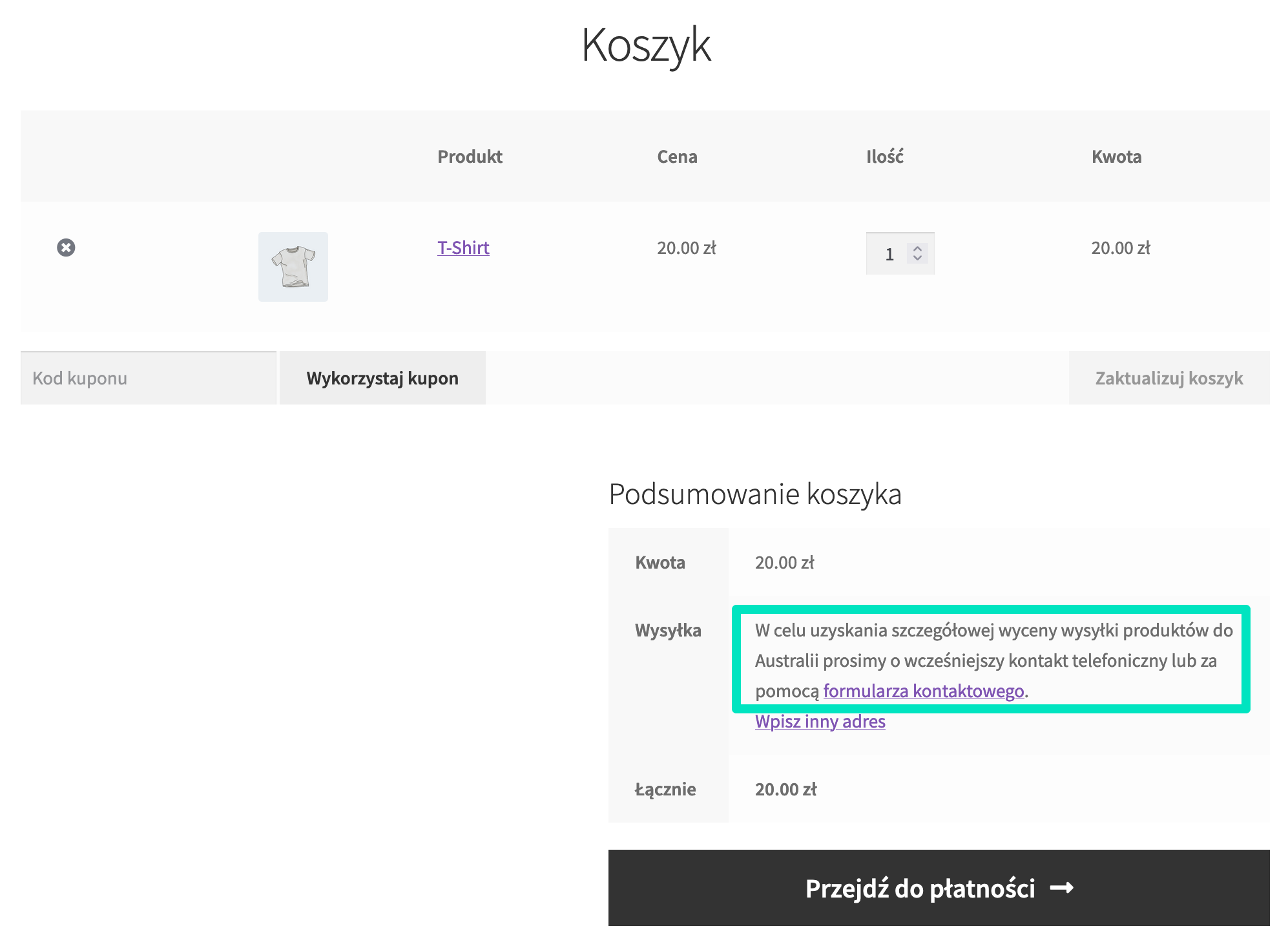
Możesz oczywiście powtórzyć powyższe kroki, aby w analogiczny sposób zdefiniować więcej własnych komunikatów o wysyłce w zależności od potrzeb, dla każdej ze stref wysyłkowych w Twoim sklepie.